Program R je dostupný pod volnou licencí, což znamená, že si ho může stáhnout naprosto každý.
Pokud se tedy rozhodnete používat R ke svým statistickým výpočtům, není nic lehčího než si ho zdarma stáhnout a nainstalovat.
V případě, že to sami nezvládnete, tak Vám rád na následujících řádcích pomůžu.
Program R lze stáhnout ze stránek http://www.r-project.org/
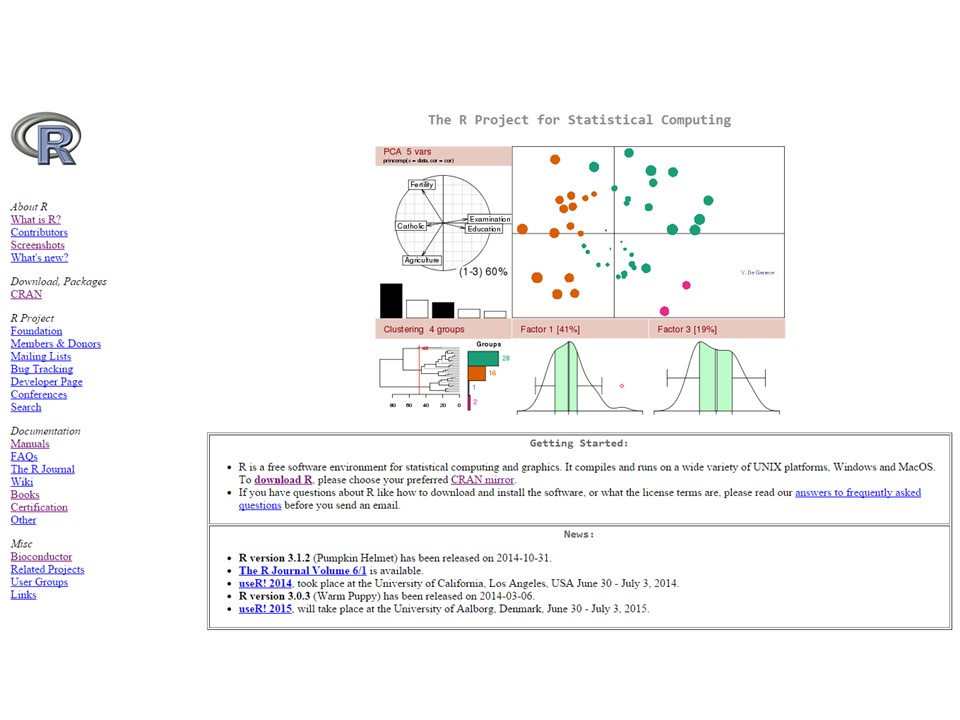
Poté klikněte vlevo v menu na CRAN, což znamená The Comprehensive R Archive Network – Rozsáhlá Síť Archivu R (nevím, jestli by se mohla chytnout česká zkratka RSAR;)
Pak už jen stačí vybrat Vámi používanou platformu (Linux, Mac nebo Windows) a stáhnout si daný balíček. Pokud stahujete R poprvé, tak (nejen já) doporučuji stáhnout balíček base (rozšířené balíčky contrib a Rtools si zatím necháme na někdy jindy).
Sám pracuji v prostředí Windows, takže popíšu postup instalace v tomto prostředí. Nevím, jak moc se liší instalace v prostředí Linux či Mac, ale myslím, že základy budou velmi podobné (pokud se uživatelé těchto systémů rozhodnou popsat instalaci, rád ji zveřejním).
Po stažení instalačního balíčku ho spustíme klasicky dvojím poklepáním, načež se zobrazí okénko umožňující výběr jazyka instalace (opakuji, pouze jazyka instalace, ne samotného programu).
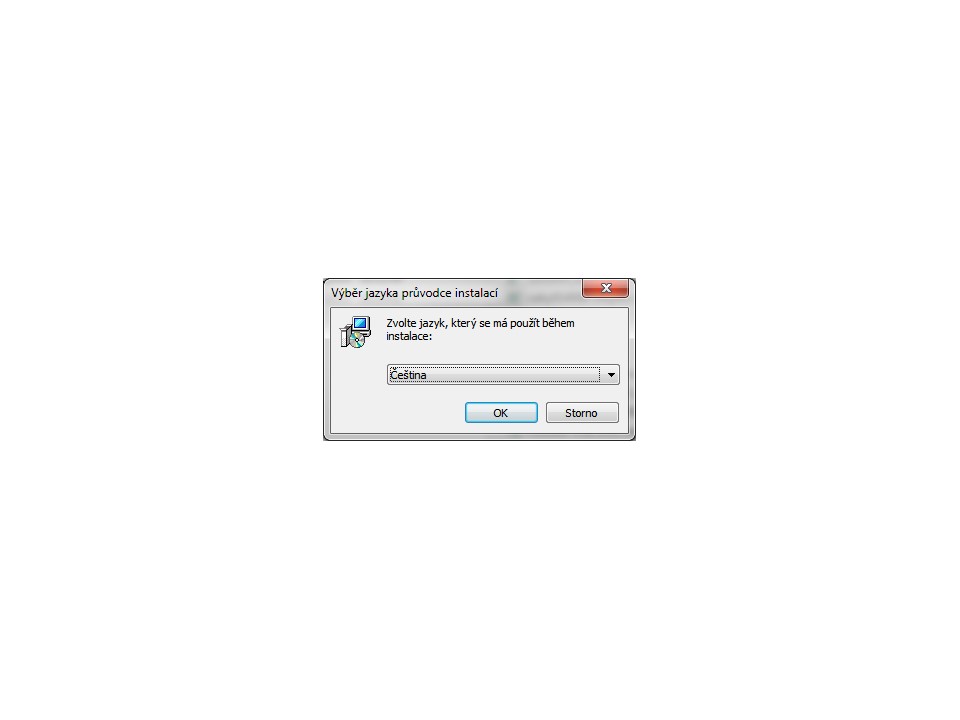
Dále pokračujeme tak, jak jsme zvyklí. Potvrzujeme další možnosti, až se dostaneme k možnosti výběru adresáře.
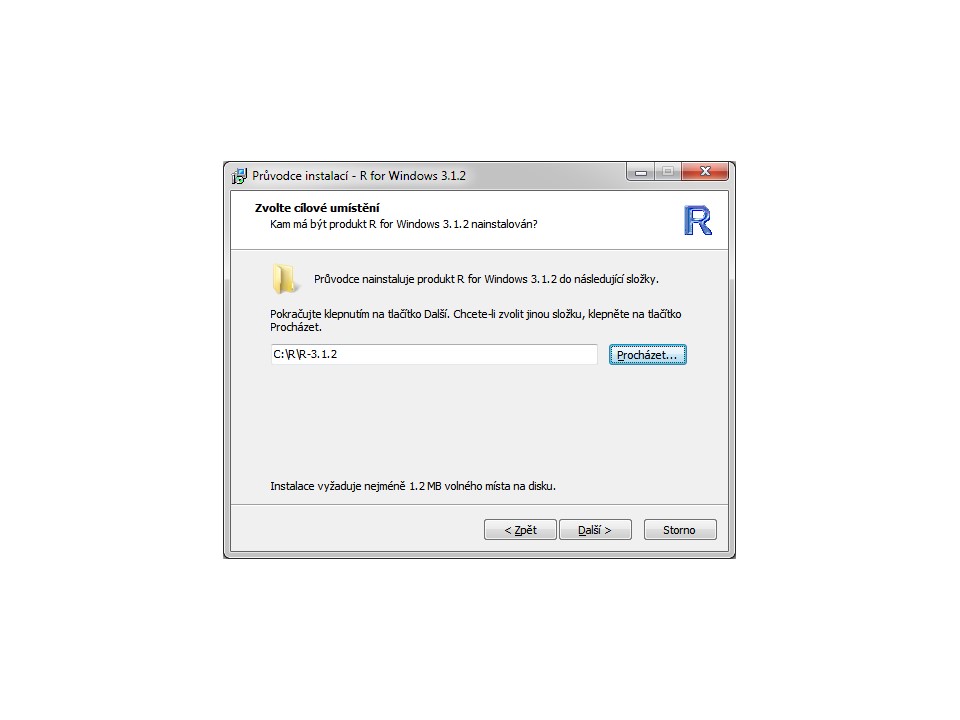
Vzhledem k tomu, že program R čas od času potřebuje přístup k systémovým souborům, doporučuji vybrat adresář C: místo předem vybraného Program Files. Vyhnete se tak problémům s přístupovými právy a pod.
Po výběru adresáře dále opět potvrzujeme a potvrzujeme, až se dostaneme k samotné instalaci.
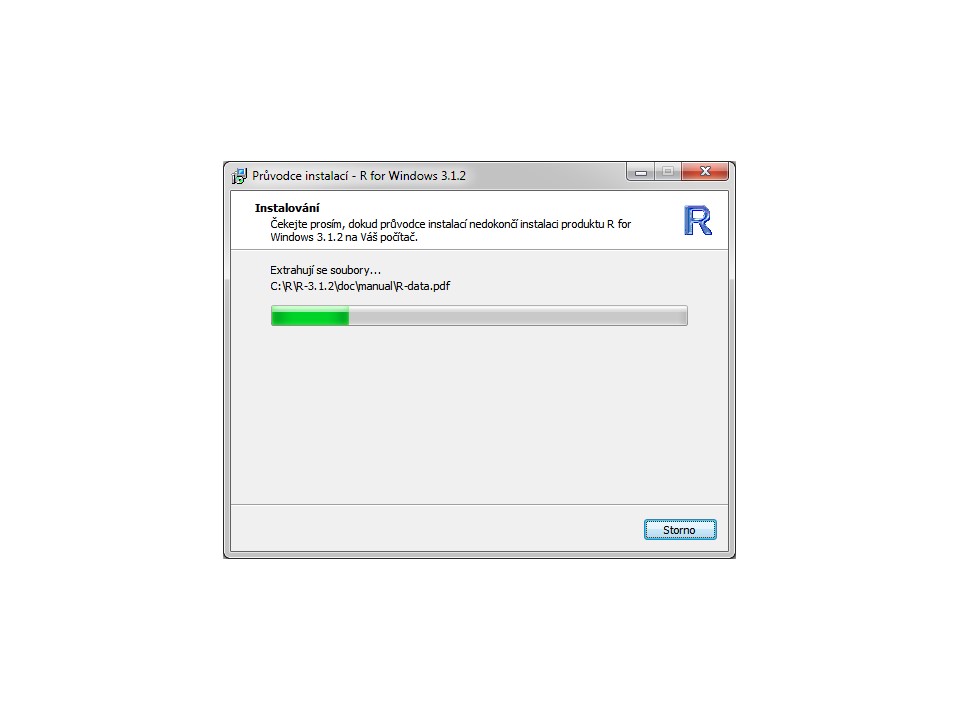
Jakmile je instalace dokončena, můžeme program R otevřít. A to buď z nabídky Start, případně pomocí ikony na pracovní ploše.
Nainstalovaný a otevřený program by měl vypadat takhle:
Super. Máme hotovo!
A nebo ne?
Máme, ale jak už jsem zmínil, program R je řízený z příkazového řádku. A to nemusí vyhovovat každému. Vzhledem k široké základně uživatelů není problém objevit a doinstalovat i grafické uživatelské prostředí (GUI) pro práci s programem R. Těchto prostředí je celá řada. Já se pro další používání rozhodl pro prostředí RStudia, které mi vyhovuje nejen vzhledově, ale i rozložením jednotlivých prvků.
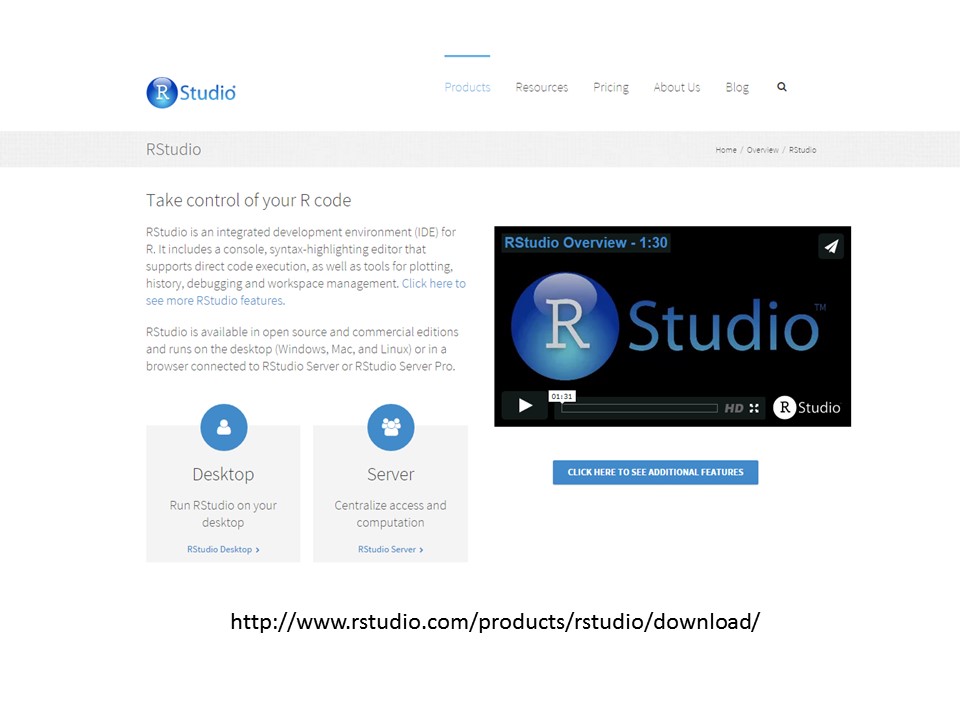
Prostředí RStudia si může stáhnout přímo z jejich stránek (opět si vyberte podle platformy, kterou používáte).
Po stažení spustíte vlastní instalaci a postupujete podle obvyklých postupů. Při výběru adresáře vyberte ten, který jste vybrali při instalaci programu R (viz výše).
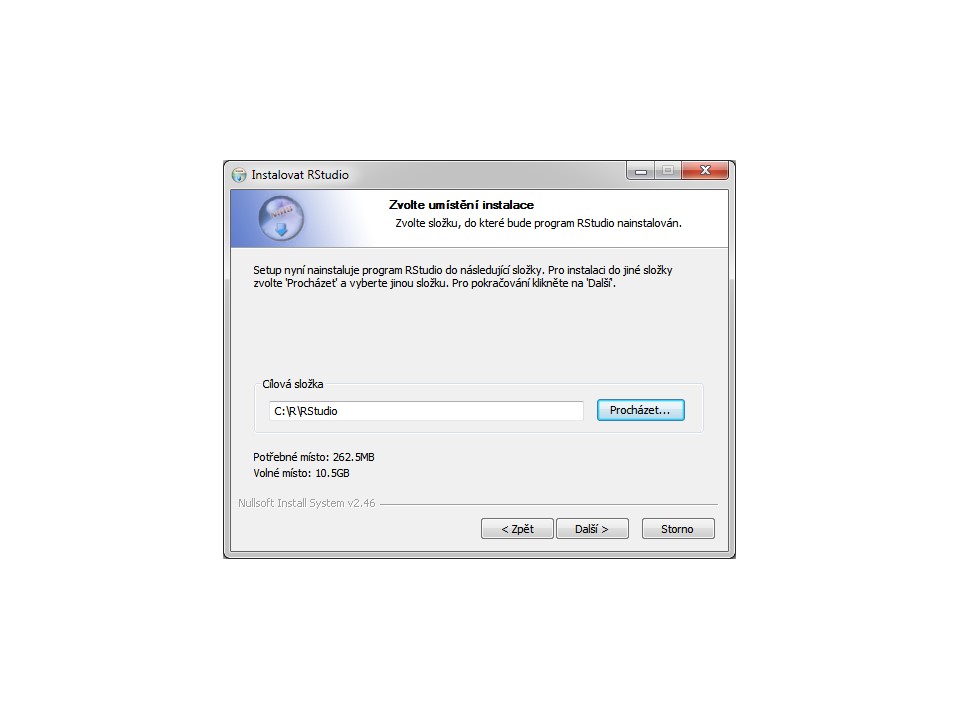
Po správně proběhlé instalaci a spuštění programu RStudio (nabídka Start / plocha počítače) byste měli vidět následující obrazovku.
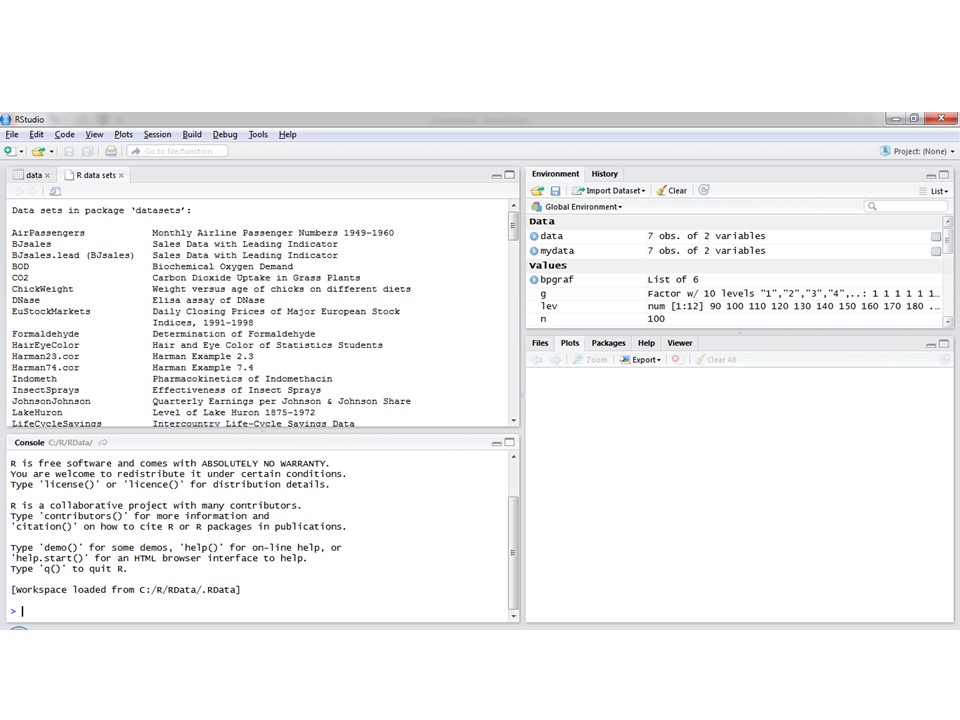
Doufám, že to všichni vidíte. Pokud ne, tak mi můžete napsat a nebo to zkusit znovu ;-)
To je pro dnešek vše, příště si popíšeme jednotlivá okna programu.
